Come creare una campagna e-commerce per carrelli abbandonati? Video
Una campagna di e-commerce Abandoned Cart ti consente di automatizzare l’invio di promemoria sui prodotti che i tuoi clienti hanno lasciato nei loro carrelli e di incoraggiarli a completare l’ordine e procedere alla pagina di pagamento.
Questa soluzione che offriamo ti consente di avvisare un consumatore di un carrello abbandonato anche se non ha effettuato l’accesso al negozio.
Nota: sebbene sia tecnicamente possibile eseguire campagne Carrello abbandonato contemporaneamente ai flussi di recupero carrello nelle e-mail Quick Transactional e Automation, ciò non è consigliato. Ciò potrebbe comportare che i clienti ricevano più messaggi sullo stesso carrello, rendendo difficile tracciare l’efficacia di ciascuna campagna. Per garantire report accurati e un’esperienza ottimale del cliente, si consiglia di disabilitare i flussi di recupero carrello nelle e-mail Automation e Quick Transactional quando si utilizza la campagna Carrello abbandonato.
Prima di iniziare
Assicurati di integrare GetResponse con il tuo negozio. Le campagne di e-commerce supportano Shopify, Prestashop, WooCommerce, Magento e Shoper.
Se stai già utilizzando uno dei nostri plugin per l’e-commerce, assicurati che sia aggiornato all’ultima versione.
Creazione di una nuova campagna
Per creare una campagna di e-commerce Carrello abbandonato, vai su Campagne >> Campagne e-commerce e clicca su Crea campagna. Puoi crearne una da zero o passare il mouse sul riquadro Carrello abbandonato e cliccare su Avvia per usare un modello già pronto.
Per creare una campagna di e-commerce per carrelli abbandonati da zero:
- Passa il mouse sul riquadro Crea da zero e fai clic su Avvia.

- Nella sezione Nome campagna, inserisci un nome che sarà visibile solo a te.

- Nella sezione Contenuto, seleziona il trigger della campagna: Carrello abbandonato.
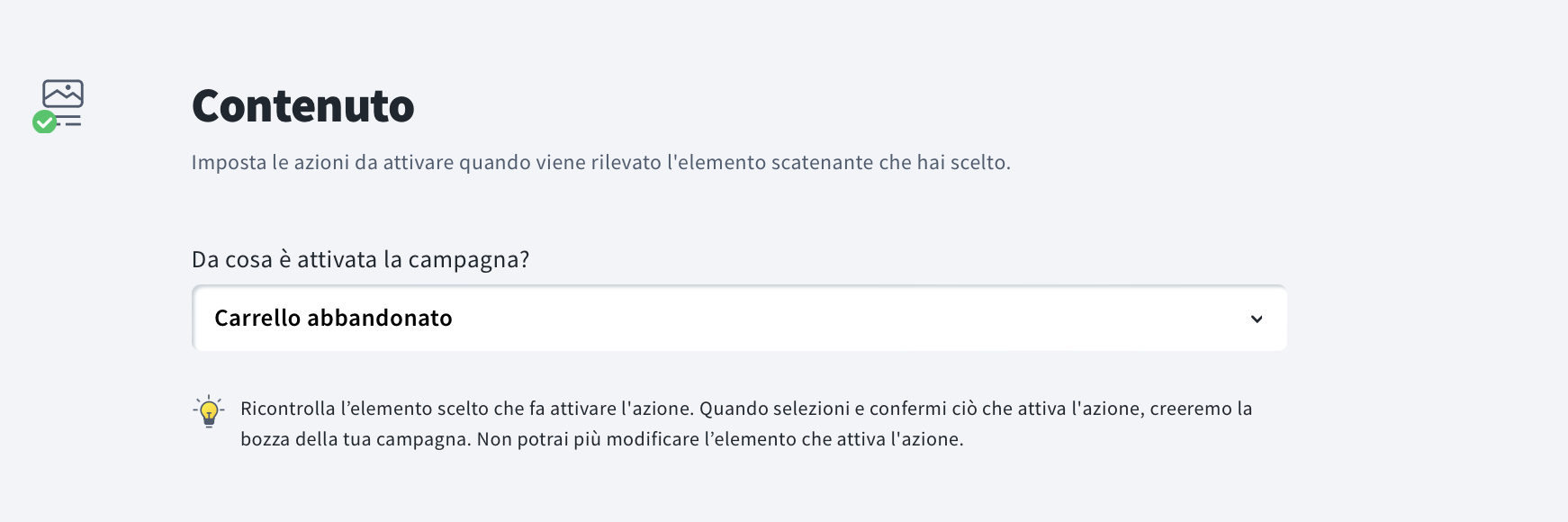
- Clicca Conferma.
- La sezione Contenuto ora contiene un trigger Carrello abbandonato. Cliccaci sopra per espandere le impostazioni del trigger, dove puoi modificare il tempo di attesa prima che un carrello venga considerato abbandonato.

- Fai clic sul pulsante + Aggiungi azione per definire cosa accade dopo il trigger. Puoi aggiungere un’azione Attendi e/o un’azione Invia e-mail.

- In Attendi, puoi impostare il ritardo temporale tra ogni azione.
Nota: la durata totale di una campagna Carello abbandonato, inclusi tutti i tempi di attesa e i trigger, non può superare i 21 giorni. - In Invia email email, passa il mouse sulla miniatura dell’email e fai clic su Crea nuovo.
Nota: Per impostazione predefinita, i messaggi vengono inviati solo agli iscritti alla newsletter (che hanno dato il consenso al marketing). Tuttavia, è anche possibile abilitare l’opzione Invia email ai clienti non iscritti: in questo caso, i destinatari non iscritti riceveranno un’e-mail transazionale standard senza contenuti di marketing.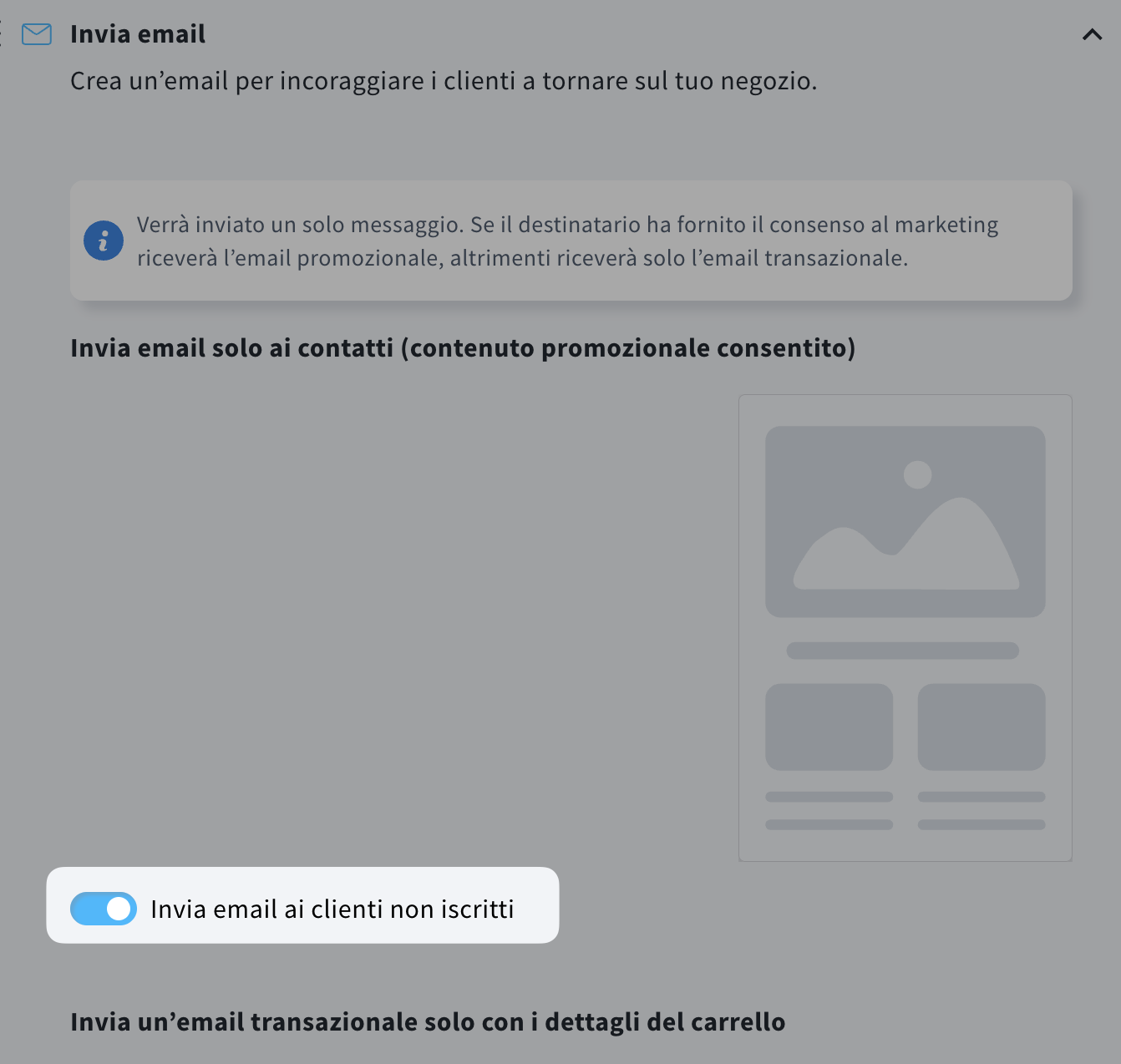
- Puoi creare un messaggio da zero o usare modelli predefiniti o creati. Sono disponibili solo i modelli creati come parte di campagne di e-commerce, non è possibile usare modelli di newsletter, modelli di risposta automatica, ecc. Fai clic su Salva e usa quando sei pronto.
- Pubblica la tua campagna.
Clicca qui per maggiori informazioni su come gestire e modificare la tua campagna.
Informazioni aggiuntive
- Il workflow Carrello abbandonato termina automaticamente una volta che un cliente completa l’acquisto. Ciò garantisce che non ricevano ulteriori promemoria sul carrello abbandonato.
- La campagna Carrello abbandonato consente alle aziende di inviare messaggi mirati agli abbonati che hanno scelto di ricevere comunicazioni di marketing. Questi messaggi possono includere codici sconto per incoraggiare un acquisto o consigli personalizzati sui prodotti.
- Allo stesso tempo, la campagna Carrello abbandonato consente di raggiungere i clienti non iscritti inviando loro un messaggio transazionale.
- Il sistema Carrello abbandonato gestisce automaticamente le autorizzazioni di marketing, assicurando che solo i clienti che hanno fornito il consenso ricevano e-mail promozionali. Distingue tra messaggi di marketing e transazionali in base alle preferenze di consenso del cliente.
- I carrelli vengono ricostruiti automaticamente quando un cliente fa clic su un collegamento in un’e-mail Carrello abbandonato, indipendentemente dal fatto che abbia effettuato l’accesso al momento della creazione del carrello.
- Statistiche dettagliate sui carrelli abbandonati e recuperati, nonché sui ricavi generati da queste campagne, sono disponibili nella sezione Report >> E-commerce. Ciò consente alle aziende di monitorare e ottimizzare efficacemente le prestazioni della campagna.




